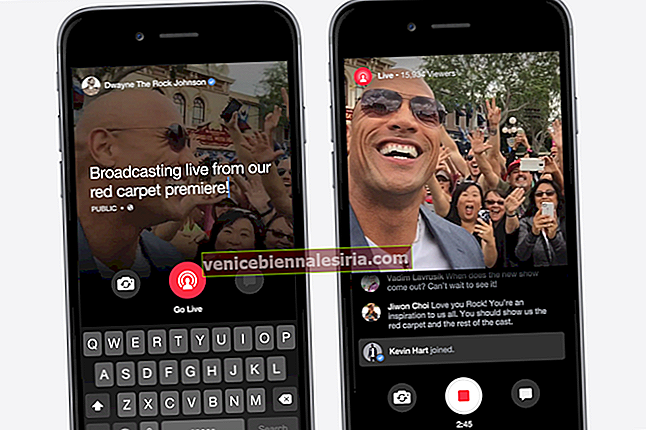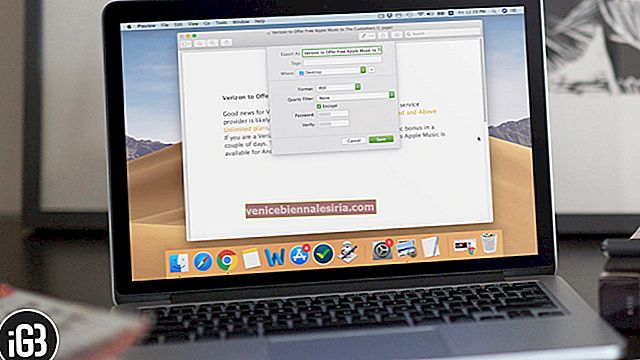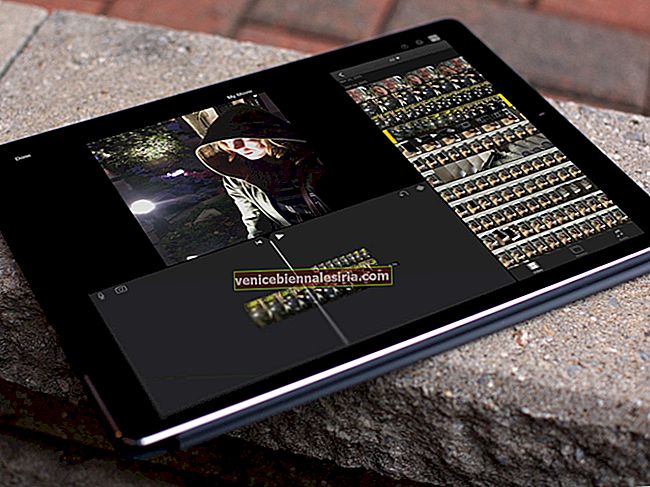Apple змінила спосіб запиту веб-сайту для настільних ПК у Safari на iPhone та iPad. Раніше в iOS цей параметр був закопаний глибоко в Таблиці спільного використання. Але тепер це видно лише одним натисканням. Давайте дізнаємося, як ви можете подати запит на сайт для настільних ПК у Safari на iPhone або iPad.
- Як подати запит на сайт для робочого столу в Safari на iPhone в iOS 14 або 13
- Як встановити, щоб певний сайт завжди відкривався в режимі робочого столу в Safari
- Як назавжди встановити всі сайти завжди відкритими в робочому режимі в Safari
- Як подати запит на робочий стіл у Safari
Як подати запит на сайт для робочого столу в Safari на iPhone в iOS 14 або 13
- Відкрийте Safari на своєму iPhone і відвідайте веб-сайт, чию версію для настільних комп'ютерів ви хочете переглянути
- Натисніть A A у верхньому лівому куті
- Натисніть Запит веб-сайту для робочого столу.

Сторінка автоматично перезавантажиться у настільній версії.
Щоб повернутися до мобільної версії, натисніть AA, а потім натисніть "Запитати мобільний веб-сайт".

Як встановити, щоб певний сайт завжди відкривався в режимі робочого столу в Safari
- Відкрийте Safari на своєму iPhone і завантажте веб-сайт, який ви хочете завжди переглядати в режимі робочого столу
- Натисніть A A у верхньому лівому куті
- Натисніть Налаштування веб-сайту.
- Нарешті, увімкніть Запит веб-сайту для робочого столу та натисніть Готово.

Відтепер цей веб-сайт завжди буде відкриватися у вигляді робочого столу. Можливо, вам доведеться змусити вийти з Safari і знову відкрити його (або перезапустити iPhone), щоб відбулися ці зміни.
Щоб зупинити його від постійного завантаження настільної версії в Safari, виконайте наведені вище дії та вимкніть перемикач для запиту веб-сайту для робочого столу.

Як назавжди встановити всі сайти завжди відкритими в робочому режимі в Safari
- Відкрийте програму Налаштування на своєму iPhone
- Натисніть Safari.
- Прокрутіть вниз і натисніть Запит веб-сайту для робочого столу та увімкніть перемикач для всіх веб-сайтів.

Відтепер усі веб-сайти, які ви відвідуєте в Safari, завантажуватимуть настільну версію.
- Не бачите Усі веб-сайти в кроці 3 вище? Увімкніть перемикач "Інші веб-сайти" або натисніть "Редагувати" вгорі праворуч, а потім натисніть "Очистити всі налаштування". Тепер ви побачите опцію "Усі веб-сайти".
- Щоб усі веб-сайти не завантажували версію для робочого столу , виконайте наведені вище дії та вимкніть перемикач «Запитувати веб-сайт для комп’ютера».
Як подати запит на робочий стіл у Safari на iPhone
Щоб переглянути версію веб-сайту для робочого столу на iPhone, натисніть піктограму спільного доступу в нижній панелі, а потім натисніть Запит на робочий стіл.

Висновок…
Зверніть увагу, що перед початком роботи ви можете не побачити великих змін на всіх веб-сайтах у настільній версії. Для таких сайтів, як Вікіпедія, ви можете побачити повне оновлення макета. Але якщо ви ввімкнете режим робочого столу для багатьох сайтів, включаючи наш (продовжуйте і спробуйте), ви не побачите особливої різниці. Однак, прокрутивши до кінця, ви можете побачити нашу фіксовану праву бічну панель на мобільних пристроях, доступну лише у настільній версії.
Отже, ми можемо зробити висновок, що ви можете не побачити жодних суттєвих візуальних змін у версії для настільних комп’ютерів для багатьох веб-сайтів, але ваш браузер завантажує ресурси робочої версії, коли ви її вмикаєте.
Вам також може сподобатися читати ...
- Як вимкнути попередній перегляд посилань у Safari на iPhone
- Кроки для перевірки цифрових сертифікатів у Safari
- 8 методів відкриття (t.co) коротких посилань із Twitter